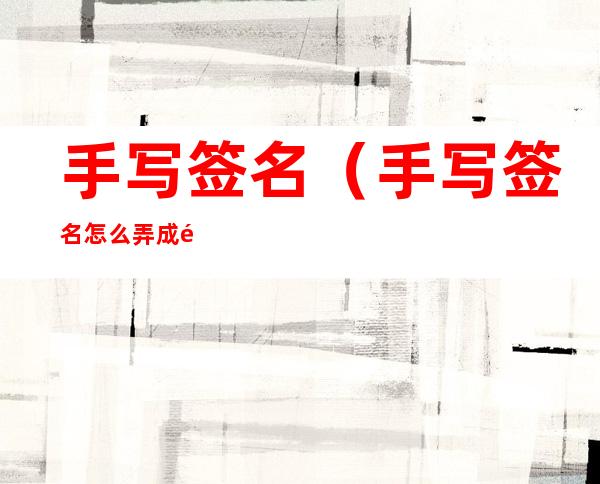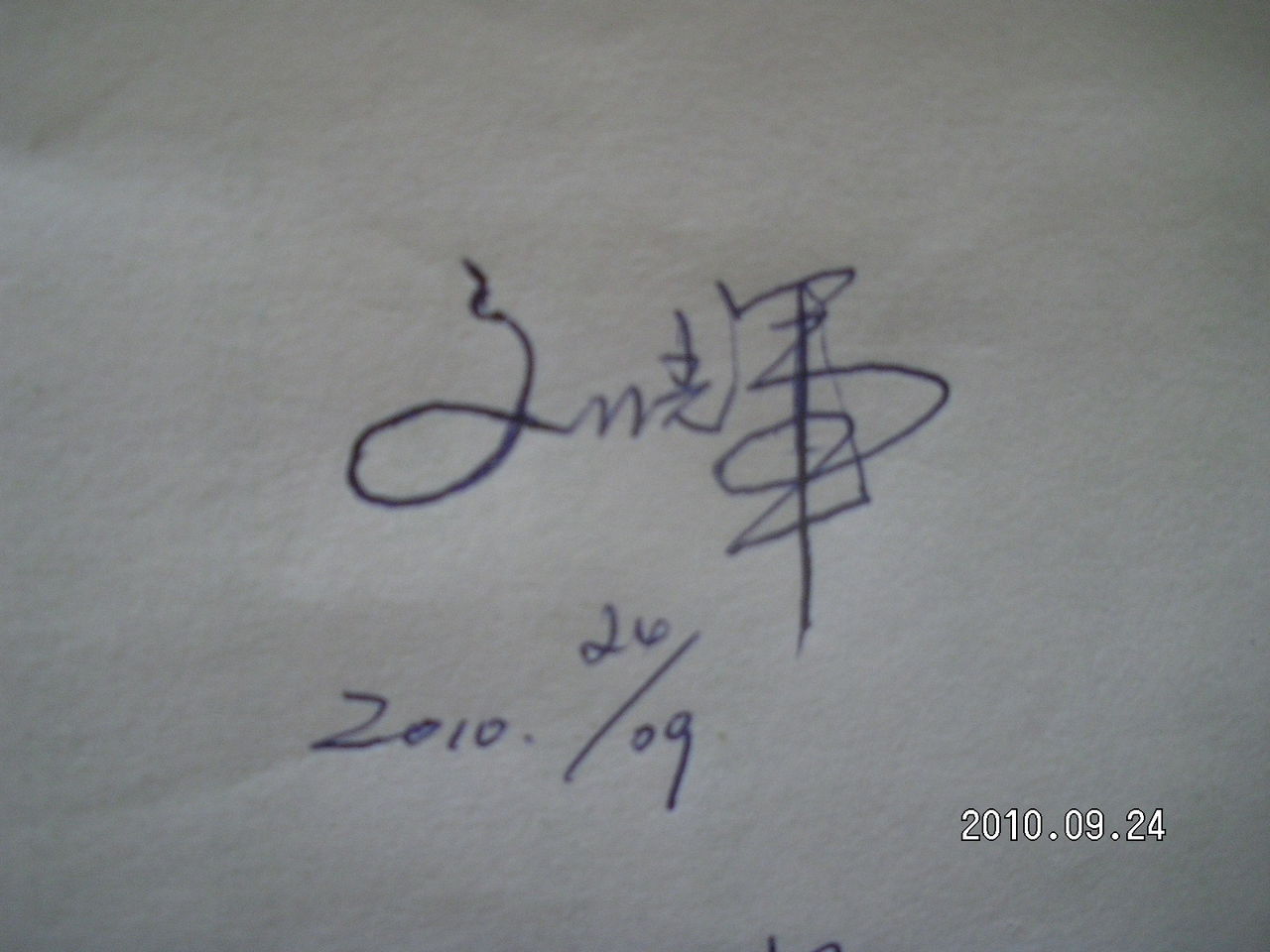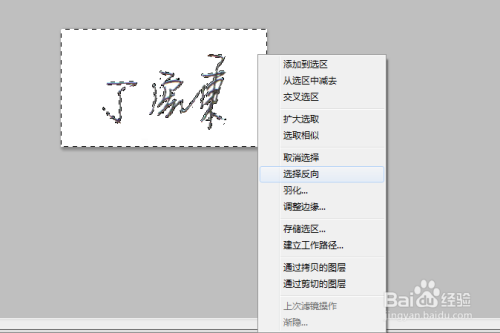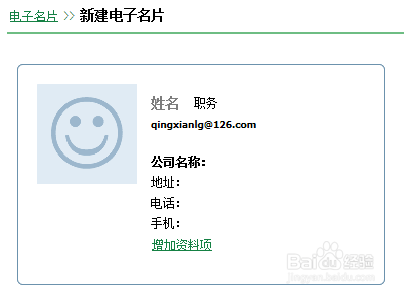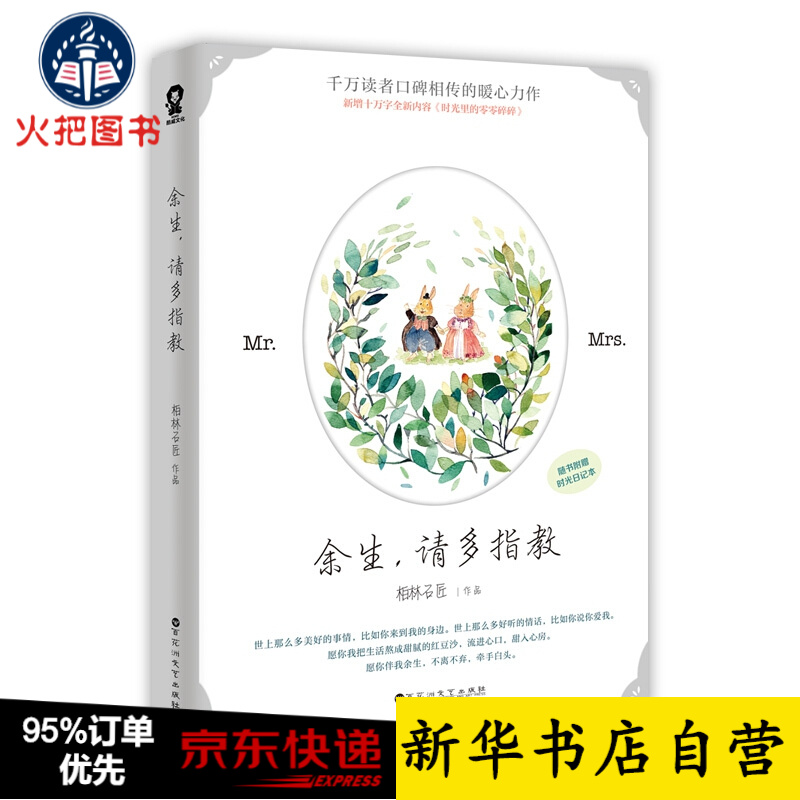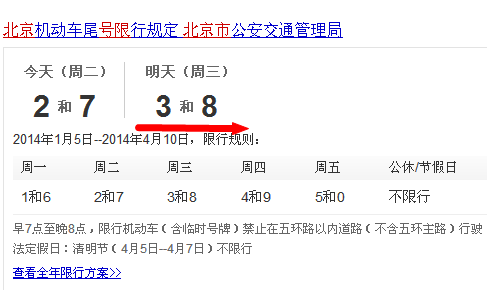一、电子版手写签名怎么弄
在利用WPS文字与Word文字进行日常办公时,经常需要制作各种各样的文档,当制作合同或者写申请的时候,有时候申请人的签名需要手写,那么当申请人不在现场的时候,需要在申请人手写签名的地方制作出手写效果的名字 由于现在是数字化时代,即使是个人签名也经常会使用电子签名取代手写签名了。
由于现在是数字化时代,即使是个人签名也经常会使用电子签名取代手写签名了。
电脑wps电子版手写签名的做法如下:
1、打开WPS文档电子合同文件,点击插入-图片,
2、插入手写签名的图片后,点击图片布局选项,设置为衬于文字下方,
3、挪动图片到合适的位置,
4、点击图片,再点击上方的图片工具,点击颜色,
5、点击设置为黑白,
6、这样就设置好了手写签名项。
二、电子签名怎么弄成透明的(word文件电子签字制作)
; Hello 大家好,这里是小达人干货分享中心。
我们在日常工作中经常会需要在各种文件上签字,以前是在纸质文件上签字,但是遇到经常不在公司出现的领导,想要一份手写签名文件简直是太难了,所以有小伙伴看到这里就会问了:电子文件可以签字吗?怎么操作?答案当然是:电子文件必须可以签字,而且还是和领导亲手手写的签字一模一样!还可以重复使用!今天小编就来教大家
如何在word电子文件上制作手写签字
!
效果图如下:
下图红框里的签字就是一个可以重复使用的电子版手写签名。
制作方法如下:
步骤1、首先需要你在一张白纸上,签下你的名字,然后拍照上传到电脑上:
步骤2、打开word—在空白处插入刚刚的手写签名图片:
步骤3、用word自带的【格式】处理一下刚刚导入的图片:删除图片背景即可
步骤4、打开word的选项按钮:
步骤5、选择【校对】—【自动更正选项】:
步骤6、在【替换】处输入自定义的签字代名词【签字】,然后选【添加】,确定即可。
步骤7、这时候电子签名已经制作完毕了,只需要在需要签字的位置输入【签字】即可:
步骤8、签字图片大小可以调整,然后将图片布局选为
“浮于文字上方”
即可:
至此,可重复使用的电子版手写签名制作完成。
如示例中,以后只需要输入“签字”即可自动替换为手写签名。
总结
步骤1、首先需要你在一张白纸上,签下你的名字,然后拍照上传到电脑上
步骤2、打开word—在空白处插入刚刚的手写签名图片
步骤3、用word自带的【格式】处理一下刚刚导入的图片:删除图片背景即可
步骤4、打开word的选项按钮
步骤5、选择【校对】—【自动更正选项】
步骤6、在【替换】处输入自定义的签字代名词【签字】,然后选【添加】,确定即可
步骤7、这时候电子签名已经制作完毕了,只需要在需要签字的位置输入【签字】即可
步骤8、签字图片大小可以调整,然后将图片布局选为
“浮于文字上方”
即可
三、手写的签名可以变成电子档吗?
1.
我们将签名写在纸上,用手机照片,传到电脑上。
2.
点击“插入-图片-来自文件”,可以插入自己保存的签名图片。
3.
接下来弹出“插入图片”窗口,选择要插入的签名图片,点击“打开”,这样签名图片就插入了文档中。
4.
我们选中图片后会弹出工具栏,我们旋转“裁剪”工具,将签名照片裁剪至合适大小,并设置为衬于文字下方。
5.
我们点击工具栏图片工具,然后有选项为增加或减少对比度,增加或减少亮度,适当增加对比度后,然后一直增加亮度,直到背景色为白色;另外也可以配合设置透明颜色按钮的使用。
四、电子签名如何制作
在电子合同签署平台,就可以制作可靠的电子签名。平台分为PC端和手机端,在PC端注册和手机端注册是一样的,PC端和手机端都可以登录。
以手机端为例,注册并登录平台,并完成个人实名认证之后,就可以进行电子签名的制作了。
登录平台手机端之后,点击“我的”,就可以跳转到如下图所示的页面。在此页面中,有“签章管理”、“手绘签名”、“签章模板”三个功能。
如果喜欢手绘签名,可以点击“手绘签名”,就会跳转到绘制签名的页面,如下图所示:
在此页面可以进行手动绘制签名,如果不满意,可以点击“重写”,进行重新绘制,直到满意为止。绘制成功后,点击提交,电子签名就制作完成了。
如果不想手绘,可以点击“签章模板”,使用模板来进行签名制作,如下图所示:
在“签章模板”板块,可以选择不同的字体制作属于你的个性化的电子签名。目前提供的字体有三种,分别是仿宋字体、楷体以及方正黑体,同时可以选择制作正方形或者长方形的电子签名。
签章样式总共有六个,点击自己喜欢的模板,比如“楷体”,签名的样式就会展示在手机屏幕上方,签名样式会随着选择模板的不同而即时更改。选定之后模板之后,点击提交就可以了。(备注:名字在注册之时,采用的是实名制,所以在制作签名模板时,不需要重新输入名字。)
五、如何把手写签名改成电子版的打印出来跟真人签的一样
用数位板写或者用ps进行修复。打印机用的墨和手写用的墨完全是不一样的。
1、首先制作电子档签名之前,准备好一个人的手写签名;
2、准备好手写签名之后打开Excel文档,然后点击插入,选择图片;
3、然后找到准备好的手写签名的图片,然后点击插入;
4、插入准备好的手写签名之后,点击图片,然后进入图片格式,设置页面,选择颜色,将图片改为50%黑白;
5、接着继续选中插入的手写签名,然后点击上方的颜色,点击设置透明色;
6、设置透明色页面,将背景设置为透明色,可以看到手写签名,已经变成了电子档;
7、然后选中这个透明的电子档,右击选择复制;
8、接着就可以随便将手写签名变为电子档,复制在任何一个需要签名的地方。